效果图:

素材图:
第一步:打开photoshop,新建一个1880X2880像素的画布。
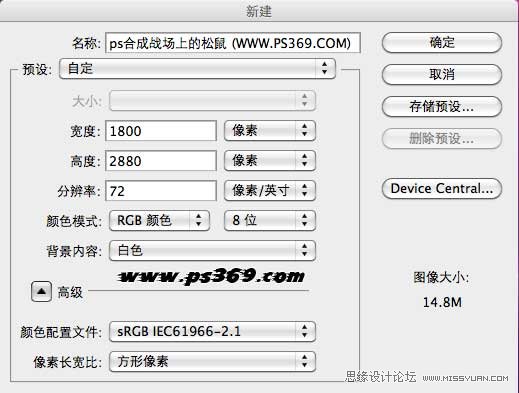
第二步:把风景的素材拖进来,按CTRL+T调整好大小。然后按ENTER确认~
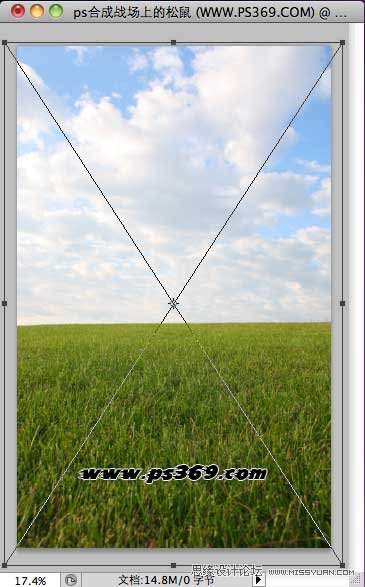
第三步:把松鼠文件拖进画布,然后新建一个图层蒙板。

第四步:设置前景色为黑色,使用画笔工具涂抹掉多余地方。当然你用钢笔或套索也可以,目的就是把松鼠给扣出来。
注意:细节地方使用柔边画笔擦除。在擦除过程中注意调整不透明度和硬度。

第五步:在给松鼠下面加一点阴影,新建一个图层,选择画笔工具(设置画笔硬度为0 不透明度60),然后按照下图做出一个阴影的效果。
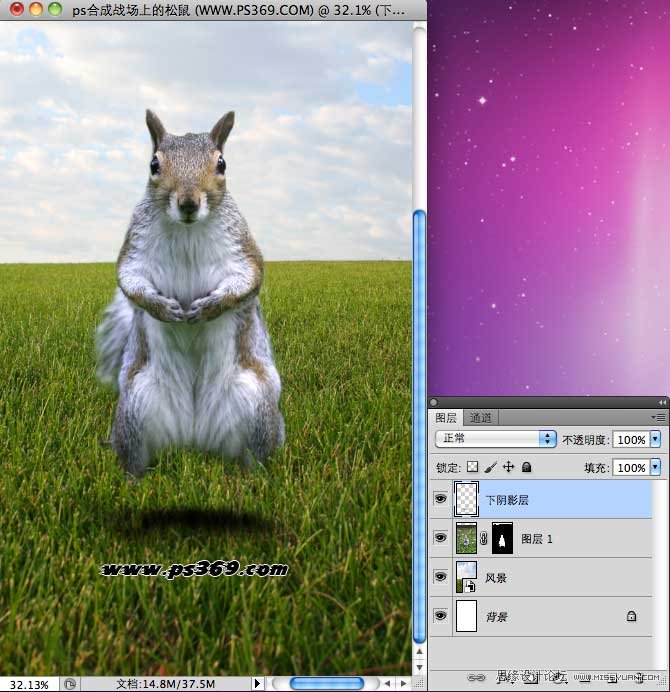
第六步:把阴影层放到松鼠层下面,然后使用移动工具放到适当位置。
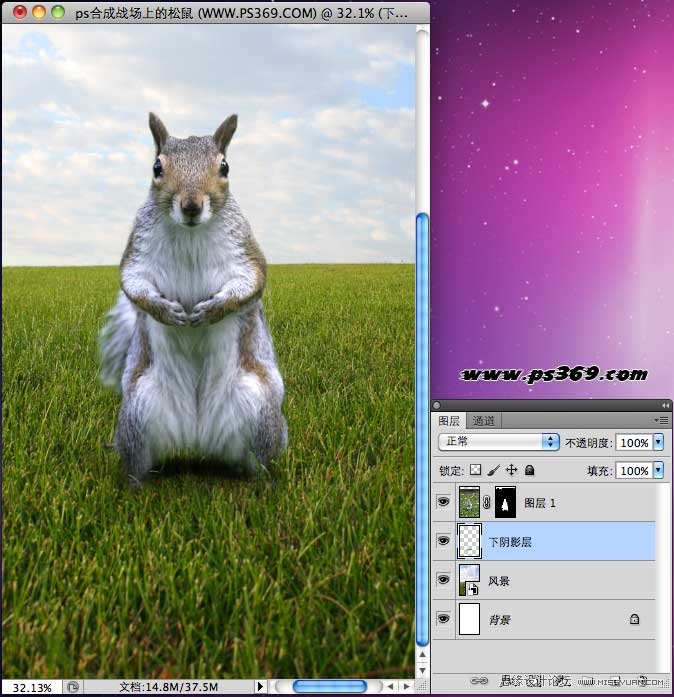
共5页: 1 [2] [3] [4] [5] 下一页












艺考用户说说
友善是交流的起点